SMU について
ソフトウェア メンテナンス アップグレード(SMU)は、特定の障害の修正を含むパッケージ ファイルです。SMU は、直近の問題に対処するために作成され、新しい機能は含まれていません。通常、SMU がデバイスの動作に大きな影響を及ぼすことはありません。SMU のバージョンは、アップグレードするパッケージのメジャー、マイナー、およびメンテナンス バージョンに同期されます。
SMU の影響は次のタイプによって異なります。
-
プロセスの再起動 SMU:アクティベーション時にプロセスまたはプロセスのグループの再起動を引き起こします。
-
リロード SMU:スーパーバイザおよびライン カードのパラレル リロードを引き起こします。
SMU は、メンテナンス リリースの代わりになるものではありません。重要な問題に対する迅速な解決策を提供します。SMU で修正されたすべての不具合は、今後のソフトウェア トレーンの次回のメンテナンス リリースに統合されます。SMU には、次の考慮事項もあります。
-
SMU は次の目的で作成されます。
-
回避策または修正のない重大な SIR PSIRT
-
回避策または修正なしの重大度 1 および重大度 2 の問題
-
-
同じソフトウェア トレインのメンテナンス リリースで修正プログラムがすでに使用可能な場合、またはそれ以降の長期リリースですでにリリースされている場合、SMU は提供されません。メンテナンス リリースから修正を取得することをお勧めします。

(注)
修正によっては、SMU を提供できない場合があります。このような場合、唯一の選択肢は、次のメンテナンス リリースにアップグレードすることです。
デバイスを新しい機能やメンテナンス リリースにアップグレードする詳細については、『Cisco Nexus 9000 シリーズ NX-OS ソフトウェア アップグレードおよびダウングレード ガイド』を参照してください。
詳細については、『Cisco Nexus 9000 Series NX-OS Software Upgrade and Downgrade Guide』を参照してください。
 (注) |
SMU をアクティブにすると、以前の SMU、または SMU が適用されるパッケージが自動的に非アクティブ化されることはありません。 |
パッケージ管理
デバイスでの SMU パッケージの追加およびアクティブ化の一般的な手順は次のとおりです。
-
パッケージ ファイルをローカル ストレージ デバイスまたはファイル サーバにコピーします。
-
install add コマンドを使用してデバイス上でパッケージを追加します。
-
install activate コマンドを使用して、デバイス上でパッケージをアクティブ化します。
-
install commit コマンドを使用して、現在のパッケージのセットをコミットします。
-
(オプション)パッケージをアクティブでなくし、除去します。
次の図は、パッケージの管理プロセスの主要な手順について説明します。
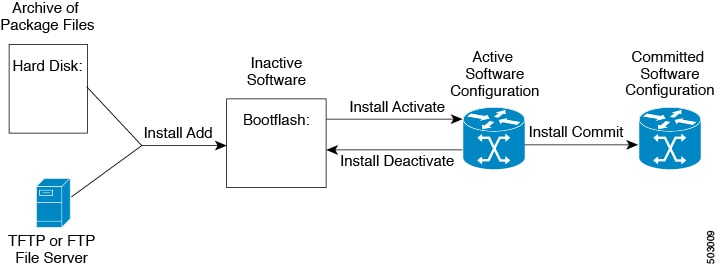
パッケージのアクティブ化と非アクティブ化の影響
SMU パッケージのアクティブ化または非アクティブ化は、システムにすぐさま影響を与える可能性があります。システムは次のように影響を受ける場合があります。
-
新しいプロセスが開始する場合があります。
-
実行しているプロセスが停止または再起動する場合があります。
-
ライン カードのすべてのプロセスが再起動する場合があります。ライン カードのプロセスの再起動は、ソフト リセットと同等です。
-
ライン カードがリロードする場合があります。
-
ライン カードのプロセスは影響を受けない場合があります。
 (注) |
必要に応じて、改訂されたコンフィギュレーションおよびコンフィギュレーションの再適用によって起こる問題に対処する必要があります。 |
 ヒント |
アクティブ化または非アクティブ化のプロセスが完了した後で、show install log コマンドを入力してプロセスの結果を表示します。 |
 フィードバック
フィードバック